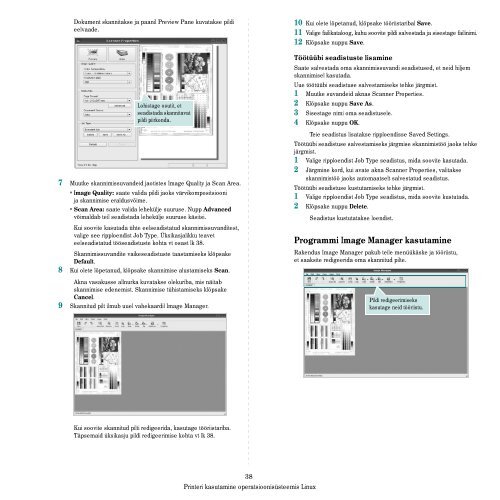Samsung SCX-4824FN - User Manual_7.99 MB, pdf, ESTONIAN, MULTI LANGUAGE
Samsung SCX-4824FN - User Manual_7.99 MB, pdf, ESTONIAN, MULTI LANGUAGE
Samsung SCX-4824FN - User Manual_7.99 MB, pdf, ESTONIAN, MULTI LANGUAGE
Create successful ePaper yourself
Turn your PDF publications into a flip-book with our unique Google optimized e-Paper software.
Dokument skannitakse ja paanil Preview Pane kuvatakse pildi<br />
eelvaade.<br />
Lohistage osutit, et<br />
seadistada skannitavat<br />
pildi piirkonda.<br />
7 Muutke skannimissuvandeid jaotistes Image Quality ja Scan Area.<br />
• Image Quality: saate valida pildi jaoks värvikompositsiooni<br />
ja skannimise eraldusvõime.<br />
• Scan Area: saate valida lehekülje suuruse. Nupp Advanced<br />
võimaldab teil seadistada lehekülje suuruse käsitsi.<br />
Kui soovite kasutada ühte eelseadistatud skannimissuvanditest,<br />
valige see ripploendist Job Type. Üksikasjalikku teavet<br />
eelseadistatud tööseadistuste kohta vt osast lk 38.<br />
Skannimissuvandite vaikeseadistuste taastamiseks klõpsake<br />
Default.<br />
8 Kui olete lõpetanud, klõpsake skannimise alustamiseks Scan.<br />
Akna vasakusse allnurka kuvatakse olekuriba, mis näitab<br />
skannimise edenemist. Skannimise tühistamiseks klõpsake<br />
Cancel.<br />
9 Skannitud pilt ilmub uuel vahekaardil Image Manager.<br />
10 Kui olete lõpetanud, klõpsake tööriistaribal Save.<br />
11 Valige failikataloog, kuhu soovite pildi salvestada ja sisestage failinimi.<br />
12 Klõpsake nuppu Save.<br />
Töötüübi seadistuste lisamine<br />
Saate salvestada oma skannimissuvandi seadistused, et neid hiljem<br />
skannimisel kasutada.<br />
Uue töötüübi seadistuse salvestamiseks tehke järgmist.<br />
1 Muutke suvandeid aknas Scanner Properties.<br />
2 Klõpsake nuppu Save As.<br />
3 Sisestage nimi oma seadistusele.<br />
4 Klõpsake nuppu OK.<br />
Teie seadistus lisatakse ripploendisse Saved Settings.<br />
Töötüübi seadistuse salvestamiseks järgmise skannimistöö jaoks tehke<br />
järgmist.<br />
1 Valige ripploendist Job Type seadistus, mida soovite kasutada.<br />
2 Järgmine kord, kui avate akna Scanner Properties, valitakse<br />
skannimistöö jaoks automaatselt salvestatud seadistus.<br />
Töötüübi seadistuse kustutamiseks tehke järgmist.<br />
1 Valige ripploendist Job Type seadistus, mida soovite kustutada.<br />
2 Klõpsake nuppu Delete.<br />
Seadistus kustutatakse loendist.<br />
Programmi Image Manager kasutamine<br />
Rakendus Image Manager pakub teile menüükäske ja tööriistu,<br />
et saaksite redigeerida oma skannitud pilte.<br />
Pildi redigeerimiseks<br />
kasutage neid tööriistu.<br />
Kui soovite skannitud pilti redigeerida, kasutage tööriistariba.<br />
Täpsemaid üksikasju pildi redigeerimise kohta vt lk 38.<br />
38<br />
Printeri kasutamine operatsioonisüsteemis Linux